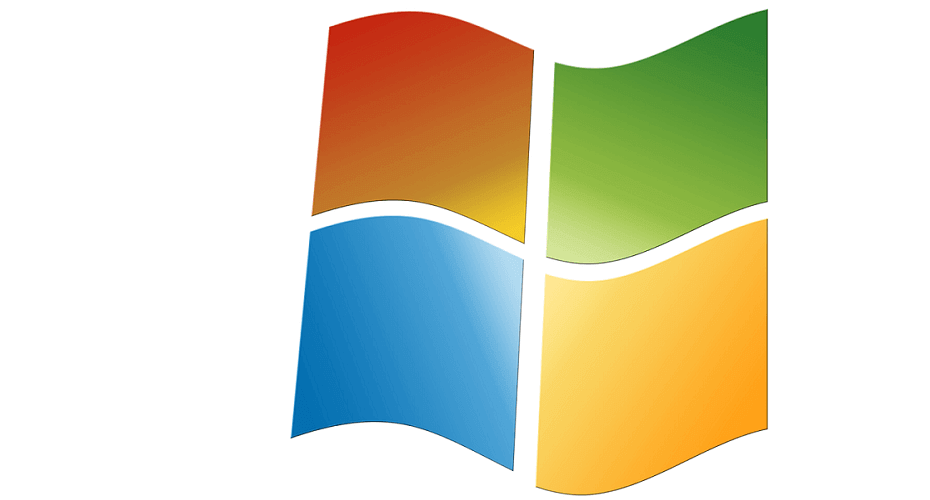שפר את ביצועי המחשב שלך עם גרסת 64 סיביות
- אם אתה משתמש של Windows, ייתכן שנתקלת במונח גרסאות 32 ו-64 סיביות ובמדדי הביצועים שלהן.
- משתמשים שלמחשביהם יש יותר מ-4 ג'יגה-בייט של זיכרון RAM יכולים לנצל זאת ולשדרג את מערכת ההפעלה שלהם לגרסת 64 סיביות.

איקסהתקן על ידי לחיצה על הורד את הקובץ
כשלים בעדכוני Windows יכולים להיות מעצבנים! עם Fortect, תוכלו להיפטר משגיאות שנגרמו מקבצים חסרים או פגומים לאחר עדכון. כלי השירות מחזיק מאגר של גרסאות קבצי מערכת Windows המקוריות, והוא משתמש באלגוריתם הפוך כדי להחליף את הפגומות בטובות.
- הורד את Fortect והתקן אותו במחשב האישי שלך.
- התחל את תהליך הסריקה של הכלי לחפש קבצים פגומים שהם המקור לבעיות.
- לחץ לחיצה ימנית על התחל תיקון כדי לפתור בעיות אבטחה וביצועים במחשב שלך.
- Fortect הורד על ידי 0 הקוראים החודש.
אם אתה עדיין משתמש בגרסת 32 סיביות של Windows 7, 8, או אפילו גרסאות ישנות יותר של Windows, רוב הסיכויים שיגמר לך הזיכרון מהר יותר ממה שהיית רוצה. למרבה המזל, יש פתרון; שדרוג המחשב שלך ל-64 סיביות.
מערכת הפעלה 64 סיביות היא גרסה מתקדמת של מערכת הפעלה שיכולה לגשת ליותר מ-4GB של זיכרון RAM במחשב. חשוב שת
בדוק אם מערכת ההפעלה שלך היא 32 סיביות או 64 סיביות לפני שתמשיך לבצע שדרוגים כלשהם.מדוע עלי לשדרג מ-32 סיביות ל-64 סיביות?
ישנן סיבות טובות לשדרג מ-32 סיביות ל-64 סיביות של Windows. לדוגמה;
- יותר זיכרון – מערכת הפעלה של 64 סיביות מסוגלת לתת מענה להרבה יותר זיכרון מאשר מערכת 32 סיביות, ובכך לאפשר לך לעבוד עם קבצים גדולים מבלי שתצטרך לדאוג שיגמר הזיכרון.
- עיבוד מהיר יותר – עם גרסת 32 סיביות, אתה מוגבל ל-4GB של זיכרון RAM, אך עם גרסת 64 סיביות, אתה יכול להשתמש עד 16 אקס-בייט של זיכרון RAM. המשמעות היא שהמחשב שלך יוכל להריץ תוכניות בצורה מהירה ויעילה יותר.
- יציבות גדולה יותר - שדרוג מ-32 סיביות ל-64 סיביות למעשה הופך את המערכת שלך ליציבה יותר מכיוון שהיא משתמשת בפחות זיכרון מבעבר.
- תאימות משופרת – רוב החומרה המודרנית מיועדת לפלטפורמות של 64 סיביות, כך ששדרוג מ-32 סיביות ל-64 סיביות יאפשר למערכת שלך לנצל את מלוא היתרונות של הטכנולוגיה החדשה יותר הזמינה כיום.
- יותר אבטחה - מכיוון שמערכת הפעלה של 64 סיביות יכולה להשתמש ביותר מ-4GB של זיכרון RAM, היא פחות פגיעה להתקפות של תוכנות זדוניות שמנצלות חורים בזיכרון או נקודות תורפה אחרות.
- הופעה טובה יותר - תראה שיפור כולל במהירות המחשב שלך מגיב לקלט שלך מכיוון שתוכניות יפעלו מהר יותר וישתמשו בפחות קיבולת מעבד בזמן שהן פועלות.
האם אני יכול לשדרג מ-32 סיביות ל-64 סיביות?
כדי לשדרג מ-32 סיביות ל-64 סיביות, עליך לוודא שהמערכת שלך עומדת ב- דרישות מינימום עבור גירסת 64 סיביות של Windows. בין השאלות האחרות שאתה צריך לשאול את עצמך, כוללות:
- האם יש לי יותר מ-4GB של זיכרון RAM והאם אני משתמש ביותר מ-4GB של זיכרון RAM?
- האם אני משתמש במסכים ברזולוציה גבוהה או במכונות וירטואליות?
- האם אני משתמש ביישומים שעושים שימוש במספר ליבות?
כדי לבדוק תאימות, בצע את השלבים הבאים:
- הקלק על ה תפריט התחל ולחפש מידע מערכת.
- לְאַתֵר סוג המערכת ואם זה קורא מחשב מבוסס x64, אתה יכול לשדרג ל-64 סיביות.
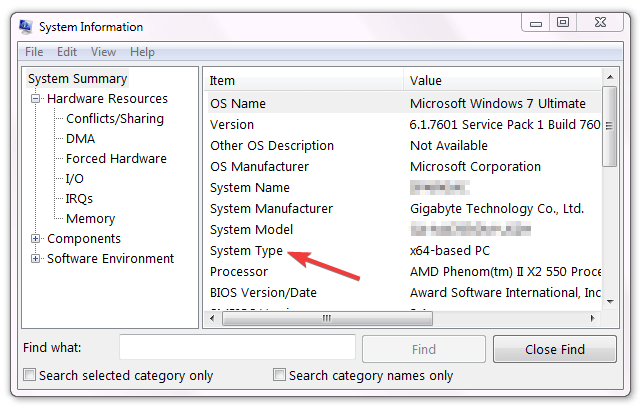
אתה גם צריך לוודא שהמעבד ומנהלי ההתקן שלך תואמים ל-64 סיביות. עבור מנהלי התקנים, בדוק את אתר האינטרנט של היצרן שלך וחפש את גרסאות מנהל ההתקן של 64 סיביות.
כדי לבדוק תאימות למעבד:
- לחץ על הַתחָלָה סמל, הקלד cmd, ובחר הפעל כמנהל.

- הקלד סט פרו ולחץ להיכנס.
- כעת אתה אמור לדעת אם המעבד שלך תואם.
טיפ מומחה:
ממומן
קשה להתמודד עם כמה בעיות במחשב, במיוחד כשמדובר בקבצי מערכת ומאגרים חסרים או פגומים של Windows שלך.
הקפידו להשתמש בכלי ייעודי, כגון Fortect, אשר יסרוק ויחליף את הקבצים השבורים שלך בגרסאות הטריות שלהם מהמאגר שלו.
אם הכל מסתדר, המשך למדריך למטה.
כיצד אוכל לשדרג את Windows 7 מ-32 סיביות ל-64 סיביות?
- גם אתה יכול הורד קבצי ISO של Windows 7 או הכנס את דיסק ההתקנה של Windows 64 סיביות ל-DVD ROM ואז הפעל מחדש את המחשב.
- לחץ על מקש כלשהו כדי לאתחל מה-DVD.
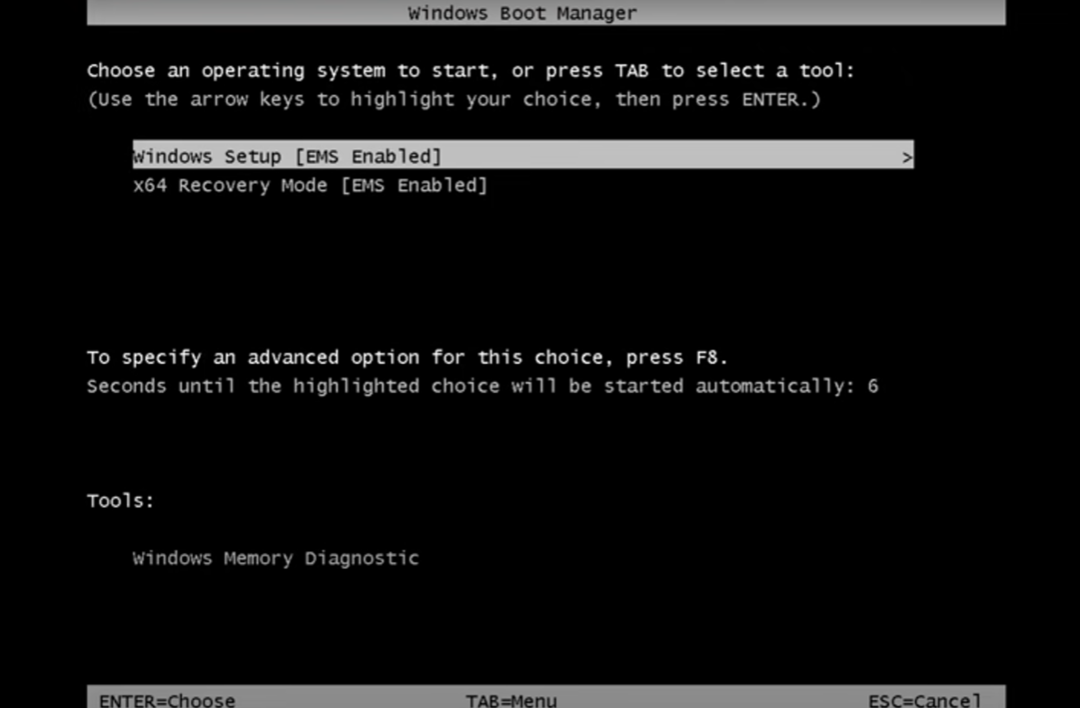
- קבצי ההתקנה של Windows 7 ייטענו. לחץ כדי לבחור את השפה המועדפת עליך והעדפות אחרות ולאחר מכן לחץ להתקין עכשיו בחלון הבא.
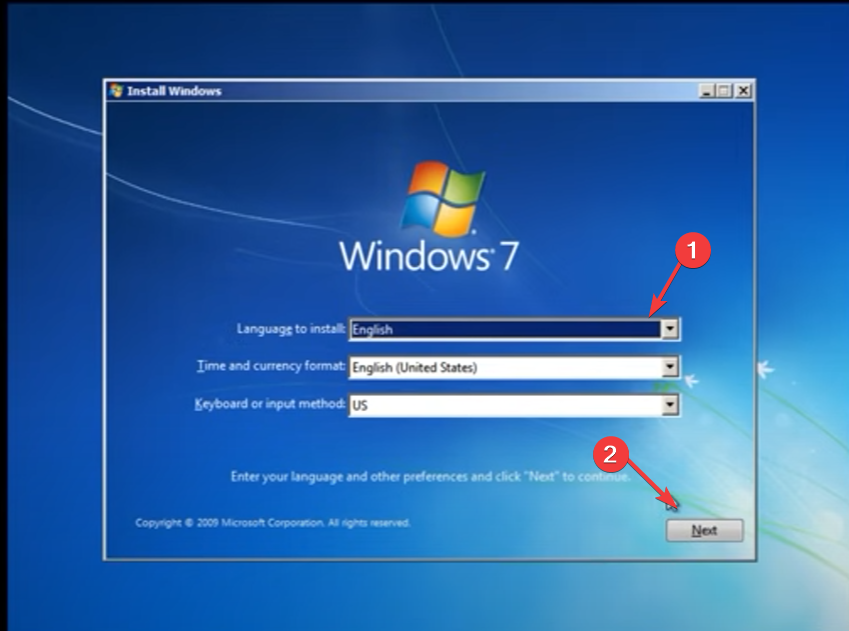
- קבל את תנאי הרישיון ולחץ הַבָּא.
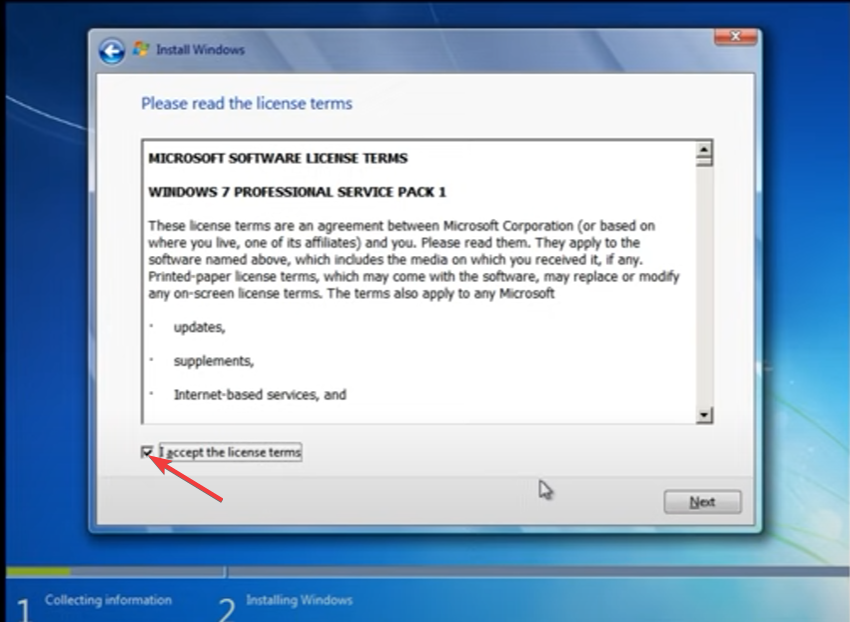
- בחר שדרוג הַתקָנָה.
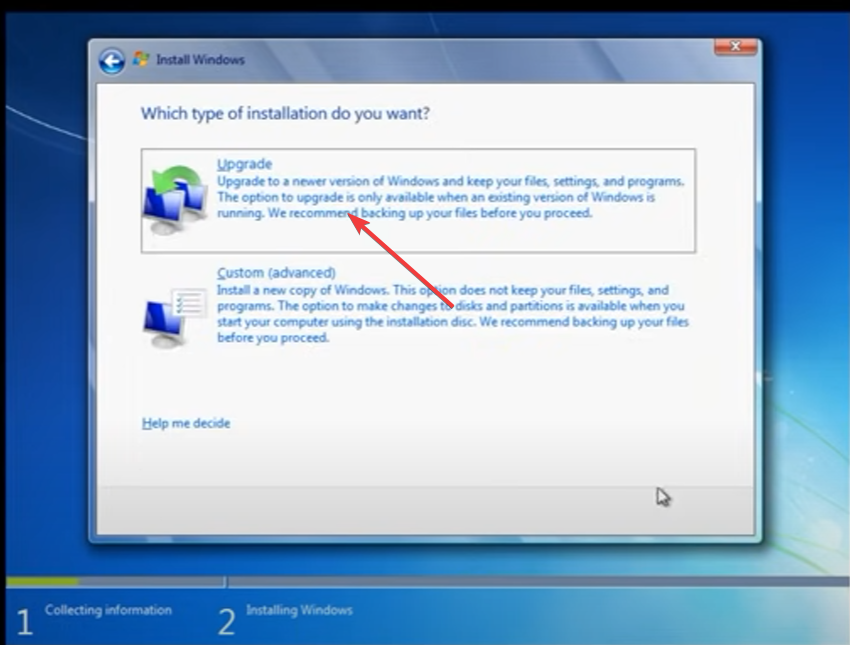
- בחר מחיצת דיסק שבה ברצונך להתקין את Windows ולחץ הַבָּא.
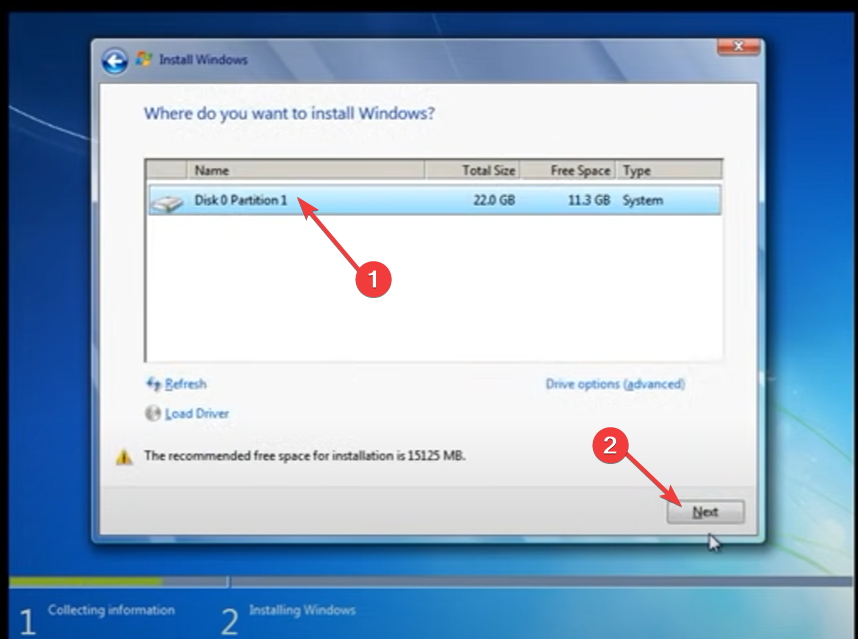
- המתן עד לסיום ההתקנה של Windows.
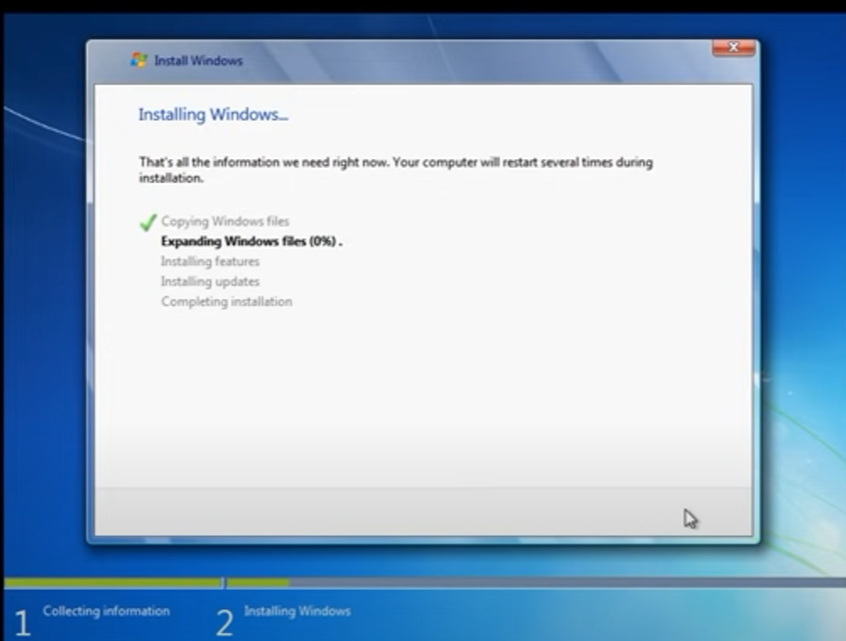
אתה יכול גם לבצע את אותם השלבים רק הפעם לבצע התקנה נקייה ולהשתמש שוב באותו מפתח מוצר שבו השתמשת עבור גרסת 32 סיביות כדי לשדרג ל-64 סיביות.
- כיצד להציג סמל רשת בשורת המשימות ב-Windows 10 ו-7
- Windows 7 נכבה באופן אקראי: 7 דרכים לתקן את זה לתמיד
האם אוכל להתקין Windows 64 סיביות ב-32 סיביות?
כן, אתה יכול להתקין Windows 64 סיביות על מערכת 32 סיביות אבל אתה לא צריך. אמנם אפשר להתקין גירסת 64 סיביות של Windows על מכונת 32 סיביות, אבל זה לא מומלץ בגלל בעיות תאימות לחלק מהתוכנות והחומרה.
זו אינה תצורה נתמכת ועלולה לגרום לבעיות בהמשך הקו. תוכנת 64 סיביות לא יכולה לפעול במצב 32 סיביות, כך שאם תנסה להפעיל אפליקציות 64 סיביות במחשב שלך, הן יקרסו.
יש גם כמה מגבלות חשובות שכדאי לזכור:
- אינך יכול להפעיל יישומי 32 סיביות בגרסת 64 סיביות של Windows. זה קל להבדיל בין אפליקציה של 32 סיביות ל-64 סיביות.
- מנהלי התקנים מסוימים יפעלו רק עם גירסת 32 סיביות של Windows.
- ייתכן שגרסת 64 סיביות של Windows לא תתמוך בכל רכיבי החומרה של תצורת החומרה של המחשב שלך, כגון כרטיסי מסך או מתאמי רשת.
וכך לשדרג בקלות מגרסת 32 סיביות ל-64 סיביות בווינדוס 7. יש לנו גם טריק בשרוולים איך אתה יכול המשך להשתמש ב-Windows 7 לנצח אם אינך מעריץ של האיטרציות האחרונות ממיקרוסופט.
אם אתה עדיין על הגדר, יש לנו מקיף השוואה של Windows 11 לעומת Windows 7 כדי לעזור לך לקבל החלטה מושכלת.
ספר לנו על בעיות שנתקלת בהן במהלך השדרוג בסעיף ההערות למטה.
עדיין נתקלים בבעיות?
ממומן
אם ההצעות לעיל לא פתרו את הבעיה שלך, המחשב שלך עלול להיתקל בבעיות קשות יותר של Windows. אנו מציעים לבחור בפתרון הכל-באחד כמו Fortect לתקן בעיות ביעילות. לאחר ההתקנה, פשוט לחץ על הצג ותקן לחצן ולאחר מכן לחץ התחל תיקון.